Глобальное развитие экономики, бизнеса, образования напрямую влияет на совершенствование средств связи. Собеседники с разных концов света могут не просто переговорить друг с другом, но и продемонстрировать вживую свои достижения или опыт. Все это стало возможно благодаря сервисам для организации видеоконференций, одним из них является приложение Zoom, регистрация бесплатно.
Зачем регистрироваться в Zoom
Приложение станет отличным инструментом для участия в конференции в формате видео, единственный момент – в зуме необходимо зарегистрироваться. Оно способно обеспечивать связь между партнерами по бизнесу, находящимися в разных странах или континентах, организовывать обучения в условиях карантина, поспособствовать проведению встречи большой компании старых друзей в режиме онлайн.
Приложение имеет ряд преимуществ по сравнению с существующими аналогами:
- высокая четкость изображения;
- возможность проведения конференции продолжительностью до 40 минут, после этого при необходимости можно организовать повторную онлайн-встречу ;
- организация общения в режиме онлайн между 100 участниками;
- стабильная работа приложения без сбоев, несмотря на постоянно растущее количество проводимых в ее рамках видеоконференций;
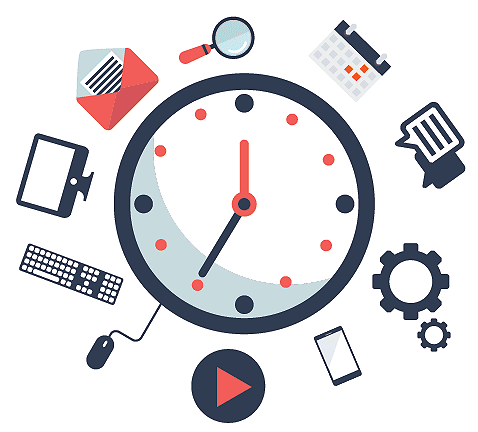
- возможность полного контроля руководителя конференции за ее ходом, останавливать и включать запись одним кликом;
- возможность работы в приложении при помощи мобильных устройств (смартфон, планшет, iPhone).
Этапы регистрации в Zoom на персональном компьютере (ноутбуке)
Существует два варианта прохождения регистрации в Zoom, исчерпывающие инструкции прилагаются. Для этого необходимым условием будет наличие функционирующего электронного почтового ящика и программа, установленная на персональном компьютере (ноутбуке).
Первый способ – через официальный сайт разработчиков приложения zoom.us:
- в правом верхнем углу открывшейся страницы есть кнопка «Зарегистрируйтесь бесплатно», ее необходимо нажать;
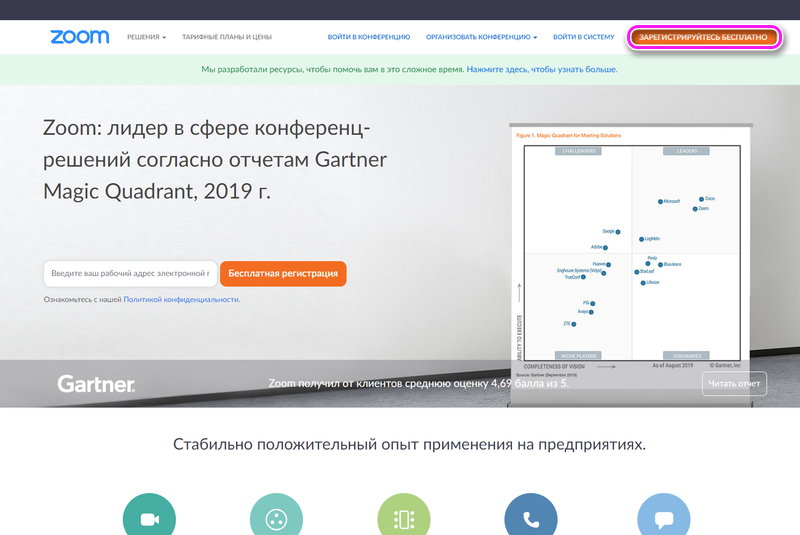
- откроется проверка возраста пользователя;
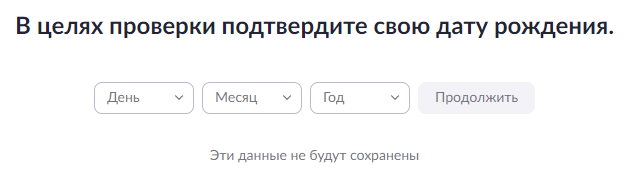
- открывается новое окно «Бесплатная регистрация», содержащее панель для ввода адреса электронной почты и проверочного кода;
- после заполнения обоих полей нажать кнопку «Регистрация».
Второй способ – непосредственно через Zoom:
- запуск программы на компьютере;
- в открывшемся окне нажать кнопку «Войти в»;
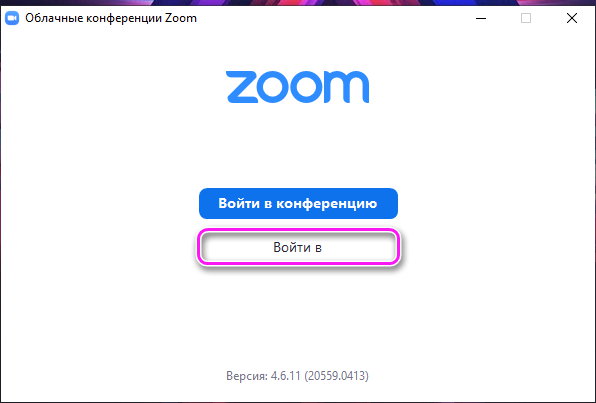
- кликнуть на ссылку «Зарегистрироваться бесплатно» в нижнем правом углу появившегося окна.
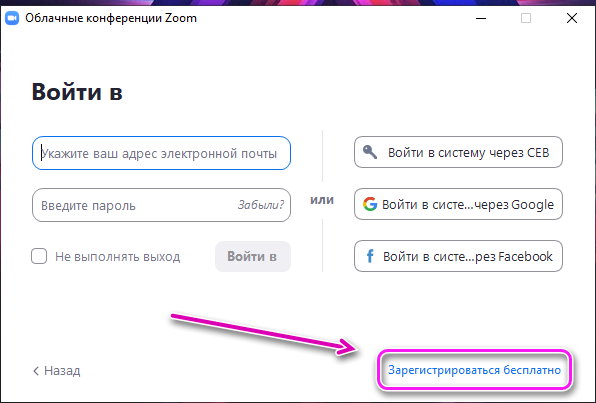
- После этого компьютер выведет пользователя на панель бесплатной регистрации.
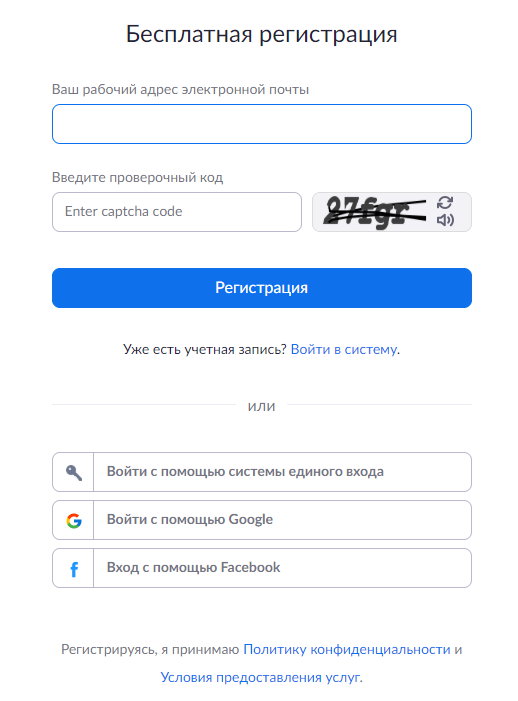
Далее потребуется введение адреса электронной почты и проверочного кода.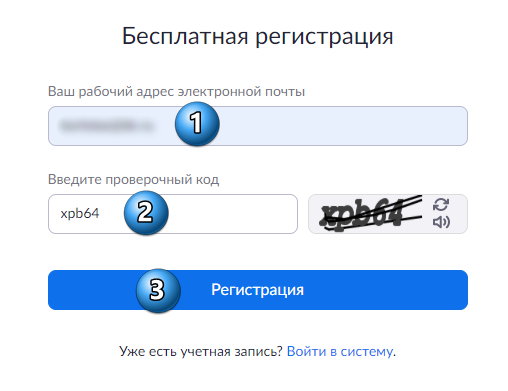
После этого сервис высылает ссылку на указанный адрес для подтверждения пользователем его намерения.
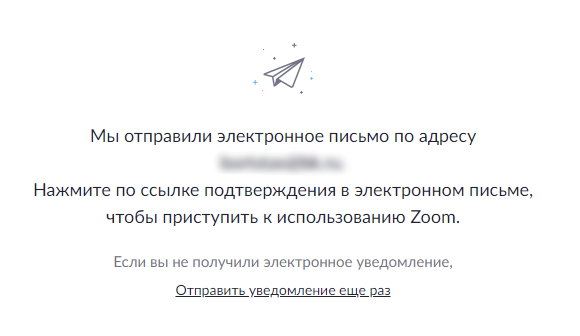
В письме содержится кнопка «Активировать учетную запись». 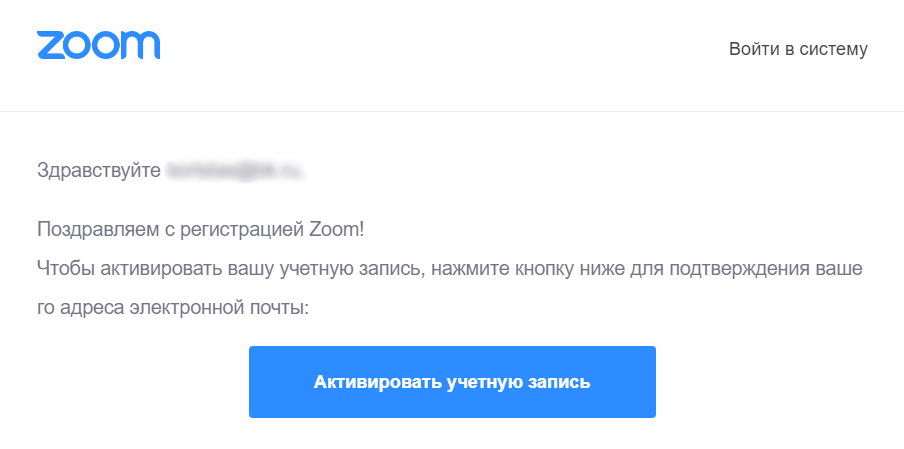 Перейдя по ней, пользователю зададут вопрос «Are you signig up on behalf of a school?» в переводе «Вы регистрируетесь от школы?«. В данном материале описана простая регистрация поэтому указывается «Нет».
Перейдя по ней, пользователю зададут вопрос «Are you signig up on behalf of a school?» в переводе «Вы регистрируетесь от школы?«. В данном материале описана простая регистрация поэтому указывается «Нет».
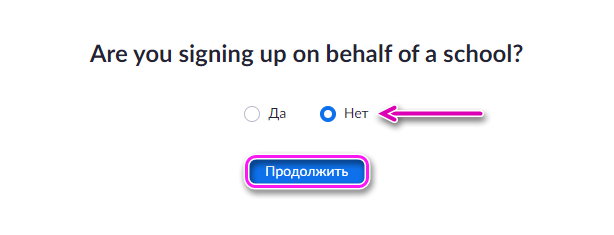
Пользователь получит доступ к новому окну для ввода имени и фамилии, а также ввода пароля. Он должен соответствовать требованиям, указанным на появляющемся поле, иначе система его не одобрит.
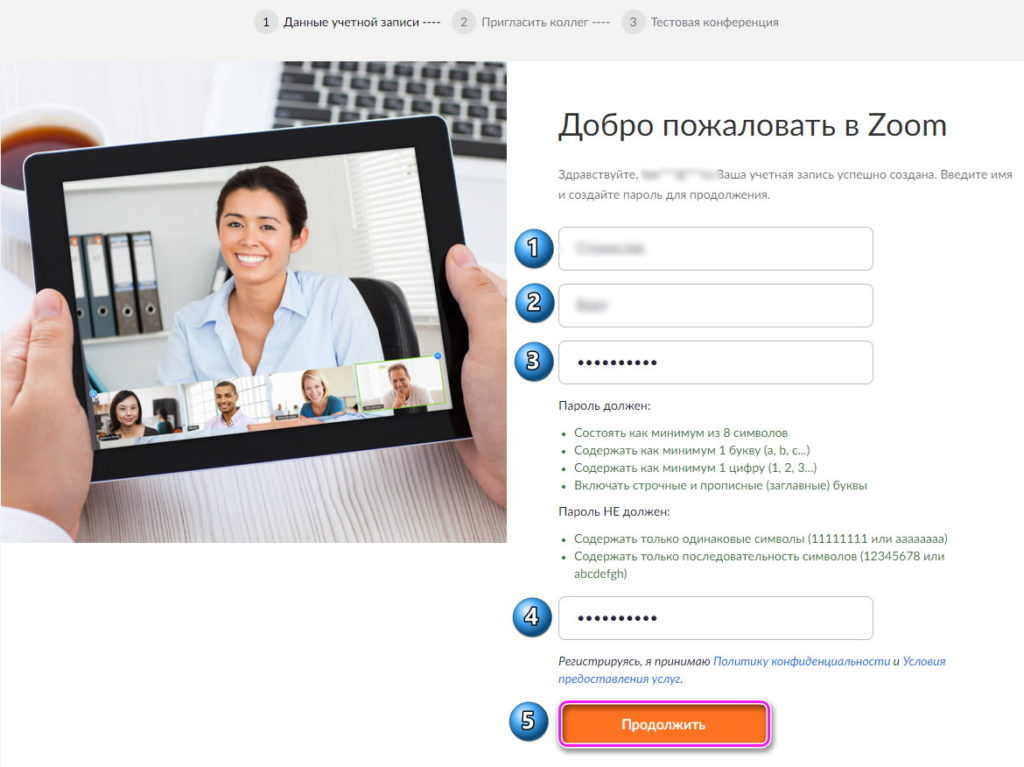
Процедуру регистрации можно считать завершенной, пользователь имеет доступ ко входу в приложение Zoom. На его главной странице необходимо ввести адрес электронной почты и пароль, уже одобренный системой.
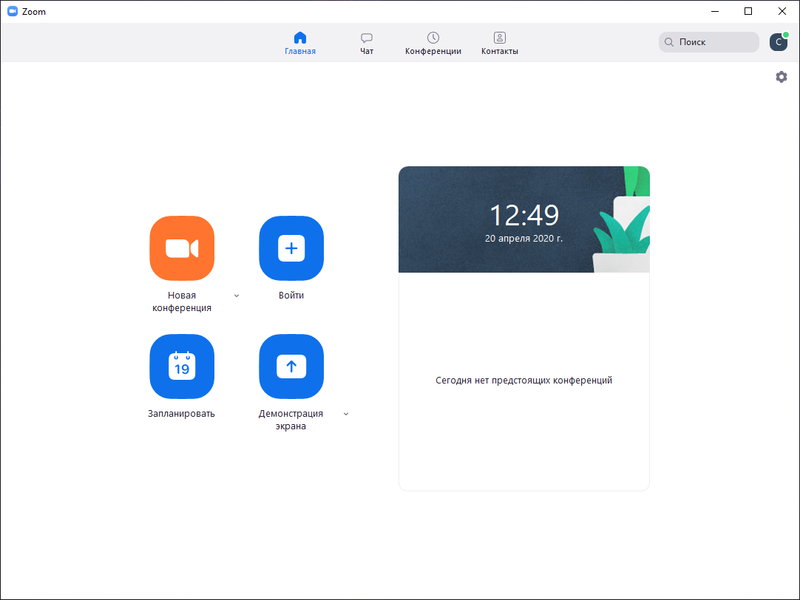
Регистрация на Mac и iOS
На Mac последовательность действий идентична, следует зайти на официальный сайт zoom.us для прохождения процедуры бесплатной регистрации. Даже если программа на Mac не установлена, пользователь имеет возможность присоединиться к видеоконференции по предоставленной организатором ссылке.
Для устройств на платформе iPhone или iPad необходимо:
- скачать приложение, удобнее всего выполнить загрузку через сервис AppStore;
- войти в него, при отсутствии действующего аккаунта нажать в нижнем левом углу кнопку «Регистрация»;
- необходимо заполнить дату рождения;
- ввести адрес электронной почты, имя, фамилию и поставить отметку о согласии с правилами пользования сервисом Zoom;
- в правом верхнем углу нажимаем кнопку «Регистрация», система отправит на указанный e-mail письмо для подтверждения регистрации пользователя;
- в письме необходимо кликнуть на кнопку «Activate Account», затем ввести данные и нажать кнопку «Продолжить»;
- войти в приложение Zoom и нажать кнопку «Войти» для входа.
Возможные ошибки и проблемы регистрации
Главной проблемой может стать отсутствие у пользователя электронного ящика, поскольку без него зарегистрироваться в Zoom он не сможет. Что делать в подобной ситуации – создать адрес с нуля, и проблема решится.
Еще одна проблема – низкоскоростной интернет. Приложение требует наличия безлимитного трафика, иначе пользователь не сумеет его применять эффективно.

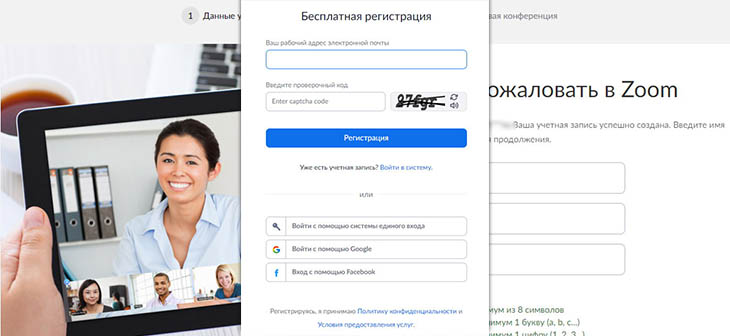

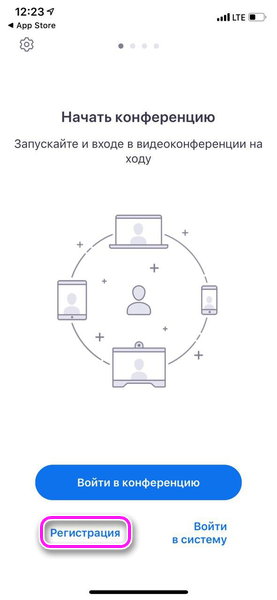
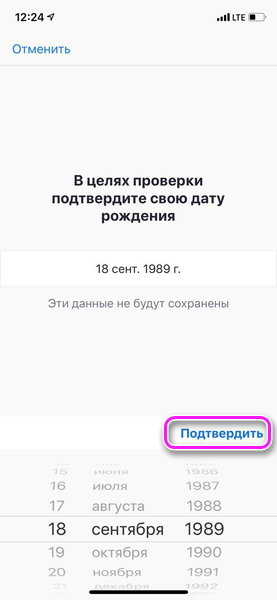
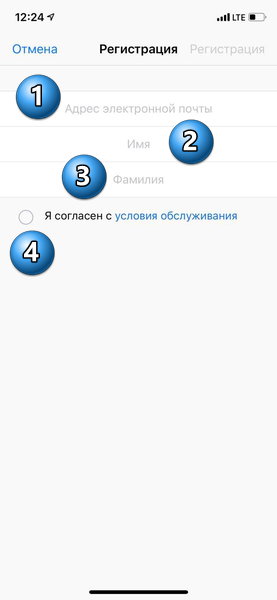
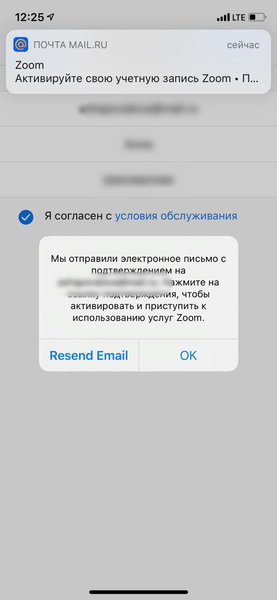
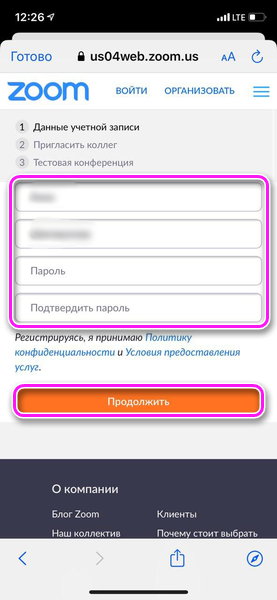
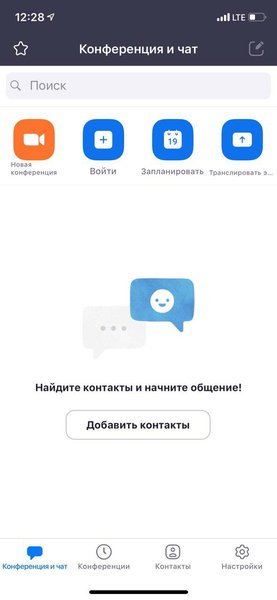

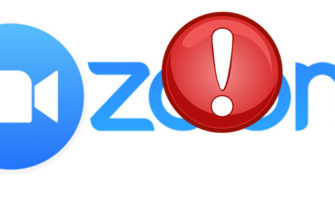


Почему у меня не получаеться регестрация в ZOOM…..Прошу исправит ошибки
я не могу зарегтстрироватся там написона что пока вы не можети зарегистрироватся
подкючится к видеоконференции